Vylepšete svůj postranní panel o další aplikace z obchodu Edge Add-ons Store
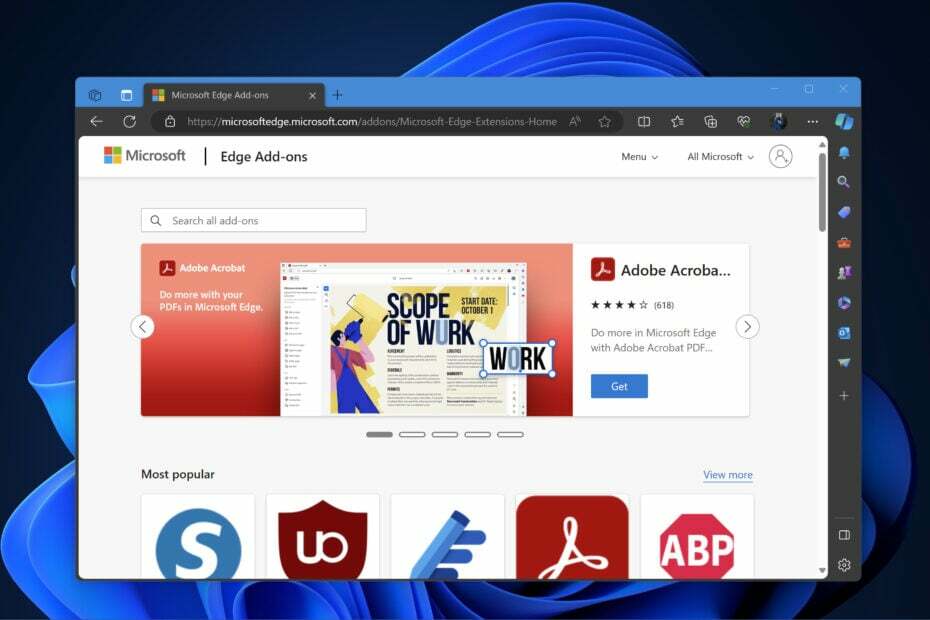
Postranní panel v Microsoft Edge vám umožňuje multitasking, což vám umožňuje přistupovat k nástrojům, aplikacím a dalšímu na vaší aktuální kartě, aniž byste narušili tok. Postranní panel je integrován s některými z nejpopulárnějších aplikací, jako je Instagram, Spotify, Facebook a další.
Kromě toho nyní společnost Microsoft spustila vyhrazený katalog aplikací pro postranní panel v obchodě s doplňky Edge, aby uživatelé mohli prozkoumávat a přidávat další aplikace do postranního panelu. Libovolnou aplikaci můžete přidat kliknutím na přizpůsobení + (plus) a kliknutím na aplikaci. Poté se otevře v postranním panelu a můžete jej připnout a přijímat upozornění.
Letos v srpnu, Microsoft oznámil podpora pro vývoj rozšíření třetích stran pro postranní panel Edge a jak mohou vývojáři vytvářet své progresivní webové aplikace (PWA) podporovat a přizpůsobovat na minimální šířku postranního panelu.
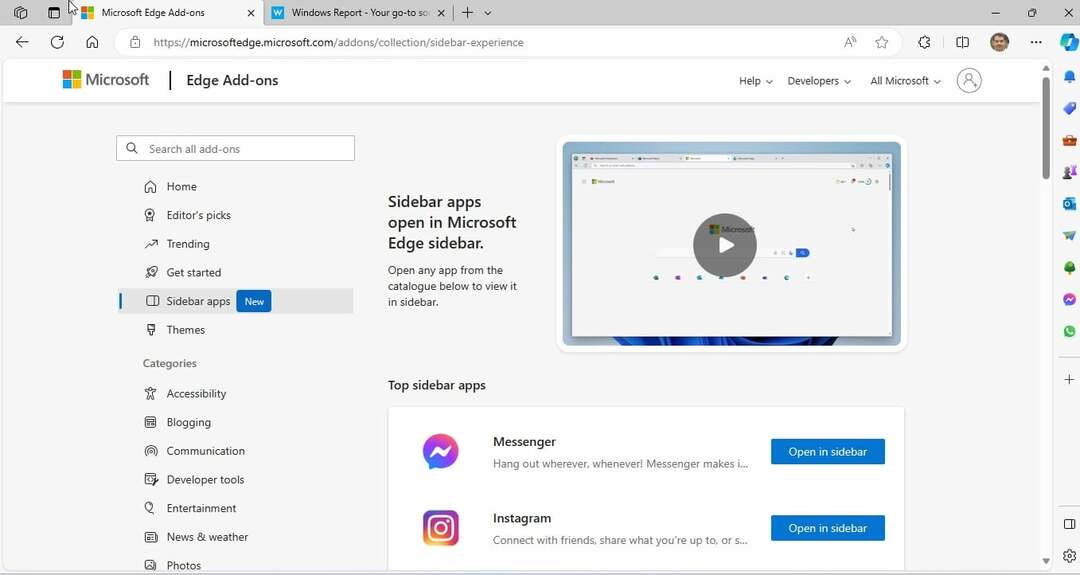
Chcete-li získat přístup k aplikacím postranního panelu a přidat je z obchodu s doplňky Microsoft Edge do postranního panelu v Edge, postupujte takto:
- OTEVŘENO Microsoft Edge.
- Navštivte Obchod s doplňky Edge.
- Klikněte na Aplikace postranního panelu.
- Vyberte aplikaci z Nejlepší aplikace na postranním panelu nebo Další aplikace postranního panelu nebo hledat to samé.
- Klikněte na Otevřít v postranním panelu knoflík.
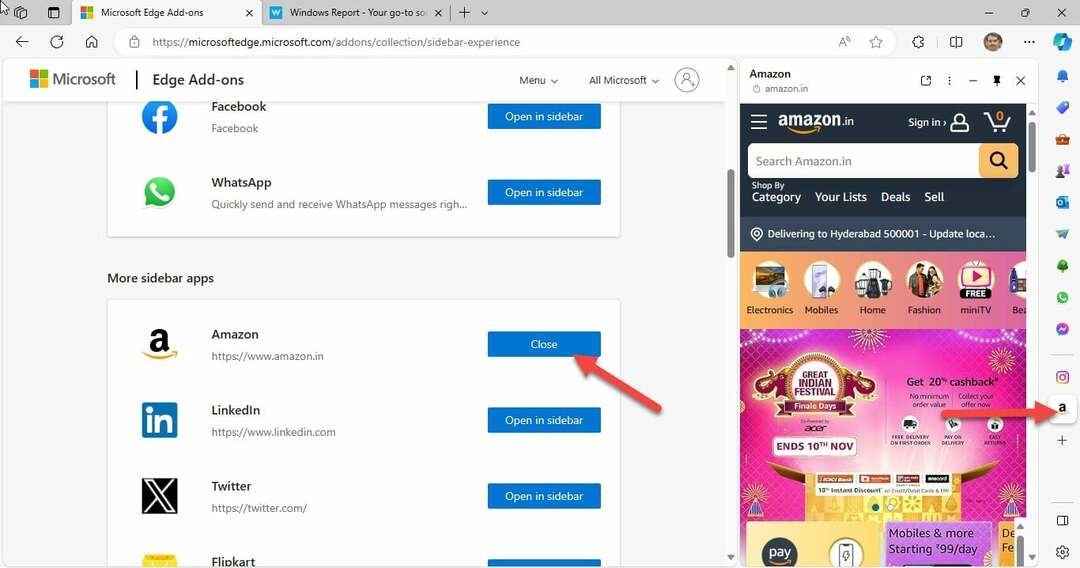
Po provedení těchto kroků budete mít své oblíbené aplikace na postranním panelu dostupné pouze jedním kliknutím. A nezapomeňte, že vždy můžete přidat další z obchodu Add-ons.
Jak často používáte aplikace postranního panelu v Microsoft Edge? Podělte se o svůj názor na tento a nový katalog aplikací pro postranní panel v sekci komentářů níže a budeme pokračovat v rozhovoru.


